Finestra di dialogo Esportazione pianificata dei dati del costo
Configurare l'esportazione pianificata delle informazioni sui costi su un formato file CSV.
È inoltre possibile selezionare le impostazioni per inviare i file in formato CSV via e-mail.
Questa azione mostrerà tutte le stampanti per cui possono essere controllati i costi del lavoro in Accounting Manager.
Selezionare Esportazione pianificata dei dati del costo (Scheduled Export of Cost Data) da Costo lavoro (Job Cost) nel menu File per visualizzare la finestra di dialogo.
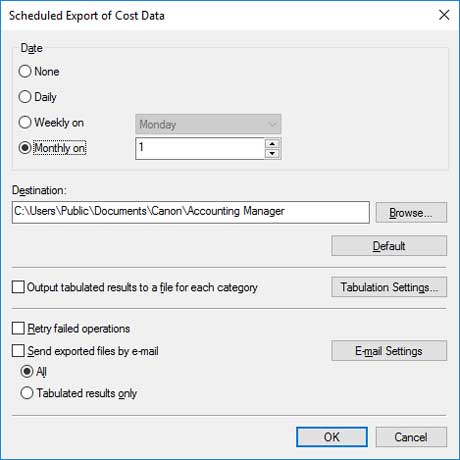
- Data (Date)
-
Specificare l'intervallo di esecuzione dell'esportazione pianificata delle informazioni sui costi.
-
Selezionare un'opzione tra Nessuna (None), Giornalmente (Daily), Settimanalmente (Weekly on) e Mensilmente (Monthly on).
-
 Nota
Nota-
Qualora venga selezionato Nessuna (None), l'esportazione pianificata delle informazioni sui costi non verrà eseguita.
-
Per creare esportazioni al termine di ogni mese, selezionare Mensilmente (Monthly on) e specificare 31 come data da eseguire.
-
- Destinazione (Destination)
-
Specificare la cartella nella quale esportare le informazioni sui costi.
-
I file saranno esportati con un nome nel seguente formato: JobCostList_YYYYMMDD-YYYYMMDD.csv. "AAAA" indica l'anno, "MM" il mese e "GG" il giorno del mese.
-
Se esiste già un file con lo stesso nome, viene aggiunto "(n)" alla fine del nome file, in modo da non esportare un file con un nome duplicato.
-
- Pulsante Predefinito (Default)
-
Ripristina il valore di default per Destinazione (Destination).
- Invia i risul. disposti in tab. in un file per cias. categoria (Output tabulated results to a file for each category)
-
Selezionando questa opzione, viene anche generato un file in formato CSV in cui ogni elemento viene inserito in tabella.
- Impostazioni della disposizione in tabella (Tabulation Settings)
-
Fare clic su questa opzione per visualizzare la finestra di dialogo Impostazioni della disposizione in tabella (Tabulation Settings).
Ogni elemento selezionato viene totalizzato e generato come file tabulato in formato CSV.
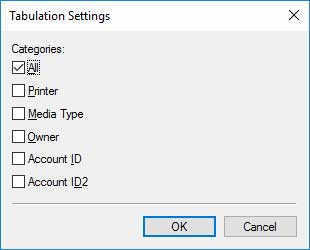
- Riprova operazioni non riuscite (Retry failed operations)
-
Selezionare questa casella di controllo per provare a creare un'altra pianificazione dopo che, per qualche ragione, non è stato possibile completare l'esportazione.
- Invia file esportati con e-mail (Send exported files by email)
-
Selezionando questa azione, è possibile inviare file di informazioni sui costi esportati a intervalli regolari in formato CSV via e-mail.
- Tutte (All)
-
Allega un file in formato CSV esportato a intervalli pianificati e un file in formato CSV in cui ogni elemento viene totalizzato.
- Solo risultati disposti in tabella (Tabulated results only)
-
Allega solo un file in formato CSV in cui ogni elemento viene totalizzato.
- Impost. e-mail (Email Settings)
-
Visualizza la finestra di dialogo "Impost. e-mail (Email Settings)".
Selezionare le impostazioni relative al server di posta elettronica e alle e-mail per inviare i file delle informazioni sui costi esportati in formato CSV.
 Importante
Importante
-
L'esportazione pianificata e la trasmissione via e-mail delle informazioni sui costi richiedono l'avvio del servizio locale.
Per informazioni dettagliate sul servizio locale, vedere "Finestra di dialogo Impostazioni servizio locale."
-
Anche se non esistono lavori da includere nel rapporto esportato, verrà esportato un file. In tal caso, verrà esportata solo la riga di intestazione.
Finestra di dialogo Impost. e-mail (Email Settings)
Selezionare le impostazioni relative al server di posta elettronica e alle e-mail per inviare i file delle informazioni sui costi esportati in formato CSV.
Facendo clic sul pulsante Impost. e-mail (Email Settings) nella finestra di dialogo Esportazione pianificata dei dati del costo (Scheduled Export of Cost Data) viene aperta la finestra di dialogo Impost. e-mail (Email Settings).
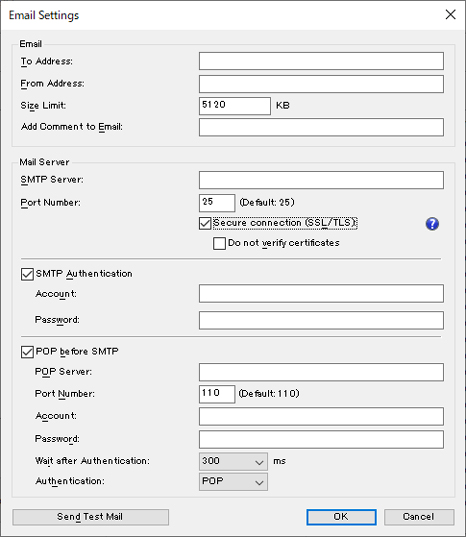
- E-mail (Email)
-
- Indirizzo destinatario (To Address)
-
Immettere gli indirizzi e-mail a cui inviare il messaggio. È possibile registrare fino a un massimo di 5 indirizzi e-mail.
Qualora si inseriscano più indirizzi e-mail, separarli con le virgole ",".
- Indirizzo mittente (From Address)
- Inserire gli indirizzi e-mail da cui inviare l'e-mail. È possibile registrare 1 indirizzo e-mail.
- Limite dimensione (Size Limit)
-
Inserire la dimensione massima per i file allegati.
Le e-mail non vengono inviate se la dimensione del file allegato è superiore al valore inserito qui.
 Nota
Nota- Il valore di default è 5120 (KB), è possibile inserire un valore nell'intervallo da 5 a 102400 (KB).
- Agg. com. a e-mail (Add Comment to Email)
- Inserire il testo come corpo dell'e-mail. È possibile inserire un massimo di 80 caratteri.
- Server di posta elettronica (Mail Server)
-
- Server SMTP (SMTP Server)
- Inserire gli indirizzi IP e il nome host del server SMTP.
- Numero porta (Port Number)
- Inserire il numero di porta del server SMTP.
-
- Connessione sicura (SSL/TLS)
- Selezionare questa opzione se si desidera utilizzare il metodo SSL/TLS nelle connessioni sicure.
- Non verificare i certificati (Do not verify certificates)
- Selezionare questa opzione se non si desidera verificare i certificati in una connessione sicura.
-
Potrebbe essere necessario installare un certificato per utilizzare le connessioni sicure.
Si prega di notare le seguenti precauzioni durante l'installazione di un certificato.
-
Durante l'importazione guidata dei certificati, selezionare il computer locale come posizione di archiviazione del certificato.
-
Durante l'importazione guidata dei certificati, selezionare Autorità di certificazione principale attendibili come archivio dei certificati.
-
Se durante l'importazione guidata dei certificati non è possibile selezionare una posizione di archiviazione, utilizzare la console MMC (Microsoft Management Console) per cambiare l'impostazione su un computer locale.
 Importante
Importante - Autenticazione SMTP (SMTP Authentication)
-
Selezionare se si desidera utilizzare la funzione di autenticazione del server SMTP. Selezionare questa opzione se si desidera utilizzare la funzione di autenticazione del server SMTP.
- Account
- Inserire l'account che utilizza l'autenticazione SMTP.
- Password
- Inserire la password utilizzata per l'autenticazione SMTP.
- POP prima di SMTP (POP before SMTP)
-
Selezionare se si desidera utilizzare il metodo di autenticazione POP prima di SMTP. Selezionare questa opzione se si desidera utilizzare il metodo di autenticazione POP prima di SMTP.
- Server POP (POP Server)
- Inserire gli indirizzi IP e il nome host del server POP.
- Numero porta (Port Number)
- Inserire il numero di porta del server POP.
- Account
- Inserire l'account usato durante la connessione a un server POP.
- Password
- Inserire la password usato durante la connessione a un server POP.
- Attendere dopo l'autenticazione (Wait after Authentication)
- Selezionare il tempo di attesa prima dell'invio dei messaggi e-mail dopo l'autenticazione POP.
- Autenticazione (Authentication)
- Selezionare POP o APOP come metodo di autenticazione per il POP prima di SMTP.
